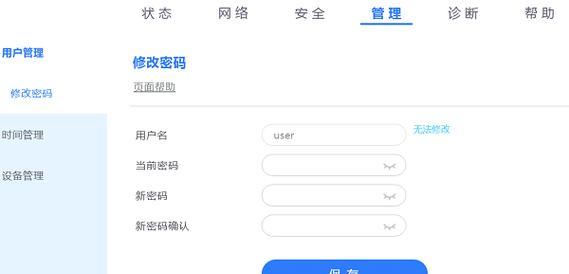随着网络的普及,越来越多的家庭开始使用无线路由器来连接互联网,但是对于初次接触无线路由器的人来说,安装可能会比较困难。为了帮助大家快速上手无线路由器的安装,本篇文章将以图文并茂的方式,详细介绍无线路由器的安装步骤。
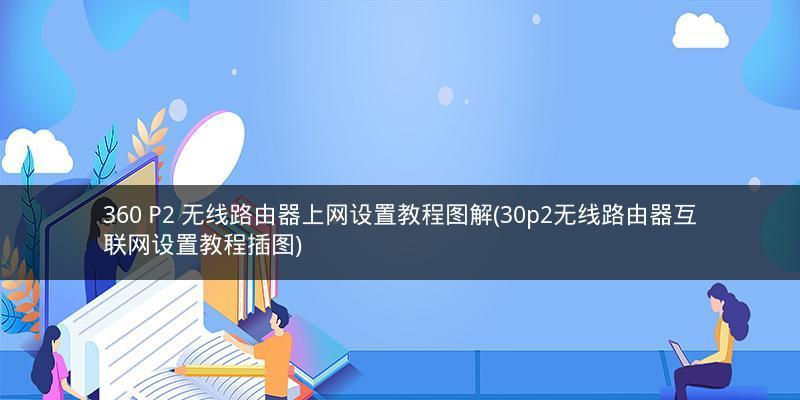
一、准备工作
在安装无线路由器之前,我们需要做好以下准备工作:
1.确认是否已购买了符合自己需求的无线路由器,并检查是否有配套的网线和电源适配器。

2.确定自己需要连接的设备数量和位置,以便选择合适的位置放置路由器。
3.准备好自己的网络账号和密码,以便在路由器设置过程中使用。
二、将路由器连接电源
将电源适配器插入无线路由器的电源口,并将另一端插入电源插座。然后按下路由器的开关按钮,使其处于开启状态。
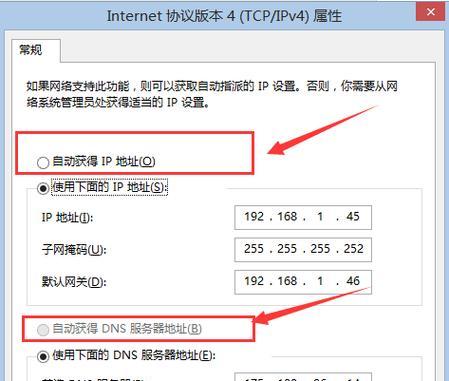
三、将路由器与Modem连接
使用提供的网线,将Modem与路由器的WAN口相连。如图所示,将一端插入Modem的网线口,另一端插入路由器的WAN口。然后在Modem处确认网络连接正常。
四、连接设备
使用另一根网线,将计算机或其他需要连接网络的设备与路由器的LAN口相连。如图所示,将一端插入计算机的网卡口,另一端插入路由器的LAN口。然后打开设备的网络连接,确认网络连接正常。
五、设置无线网络
1.打开电脑上的浏览器,输入路由器IP地址(通常为192.168.1.1或192.168.0.1)。
2.输入默认的管理员账号和密码(通常为admin和admin)。
3.进入路由器后台设置页面,选择“Wireless”选项。
4.在“Wireless”页面中,设置SSID(无线网络名称)和密码(Wi-Fi密码),然后保存设置。
六、重启路由器
完成以上设置后,点击“Reboot”按钮,让路由器重启生效。
七、连接无线网络
在无线设备上搜索可用的Wi-Fi网络,找到设置好的SSID并输入正确的密码,即可连接无线网络。
八、测试网络连接
连接成功后,测试网络连接是否正常,确认能够正常上网。
九、设置家庭组网
如果需要将多个无线路由器组成家庭组网,可以参考无线路由器官方文档进行设置。
十、优化网络性能
为了获得更稳定的网络连接和更好的使用体验,我们可以采取以下措施:
1.将路由器放置在开阔的位置,避免干扰和信号阻塞。
2.设置QoS(服务质量)等功能,优化网络性能。
3.升级路由器固件,提高路由器性能。
4.采用更高效的无线网络技术(如802.11ac)。
十一、遇到问题怎么办?
如果在安装过程中遇到问题,可以参考以下解决方法:
1.查看官方文档和论坛,寻找解决方案。
2.联系无线路由器厂商客服,寻求帮助。
3.尝试重启路由器和设备,重新配置网络。
十二、安全使用无线网络
为了保护个人隐私和网络安全,我们需要做好以下几点:
1.设置复杂的Wi-Fi密码,避免被黑客破解。
2.关闭不必要的无线网络功能(如WPS),减少安全隐患。
3.定期更新路由器固件,修复已知安全漏洞。
4.使用防病毒软件和防火墙,保护设备和网络安全。
十三、无线网络常用术语
在使用无线网络时,我们常会遇到以下术语:
1.SSID:无线网络名称。
2.加密方式:保护无线网络安全的加密方式,如WPA/WPA2、WEP等。
3.信道:指Wi-Fi信号的频率,一般为1-11个信道。
4.MAC地址:每个设备具有唯一的MAC地址,用于识别设备身份。
十四、常见问题解决方法
在使用无线网络时,我们可能会遇到以下问题:
1.信号不稳定:将路由器放置在开阔的位置,避免干扰和信号阻塞。
2.无法连接网络:检查路由器和设备的连接是否正常,并确认账号和密码是否正确。
3.速度慢:关闭不必要的网络功能,升级路由器固件等措施可提高网络性能。
十五、
通过本文的图文教程,相信大家已经能够快速上手无线路由器的安装了。在使用无线网络时,我们需要注意保护个人隐私和网络安全,遇到问题时也要及时解决。希望大家能够享受到更快、更稳定、更安全的无线网络体验。